

Av Vernon Roderick, Senast uppdaterad: July 5, 2018
Nu finns det många sätt att människor kan göra detta och det är att återställa iPhone med iTunes.Det finns sällan någon anledning för människor att göra en återställning av sin iPhone om de inte åtgärdar ett problem som kräver en återställning eller säljer sin enhet till någon annan. Detta anses inte vara det bästa sättet att göra det, men det är möjligt återställa iPhone med iTunes. Med den här metoden kan människor antingen återställa telefonen till fabriksinställningen eller återställa iPhone med säkerhetskopian som de sparade i iTunes. Oavsett vilken metod de väljer att använda, kommer det att diskuteras här för att du ska veta hur du säkerhetskopierar och återställer iPhone med iTunes.
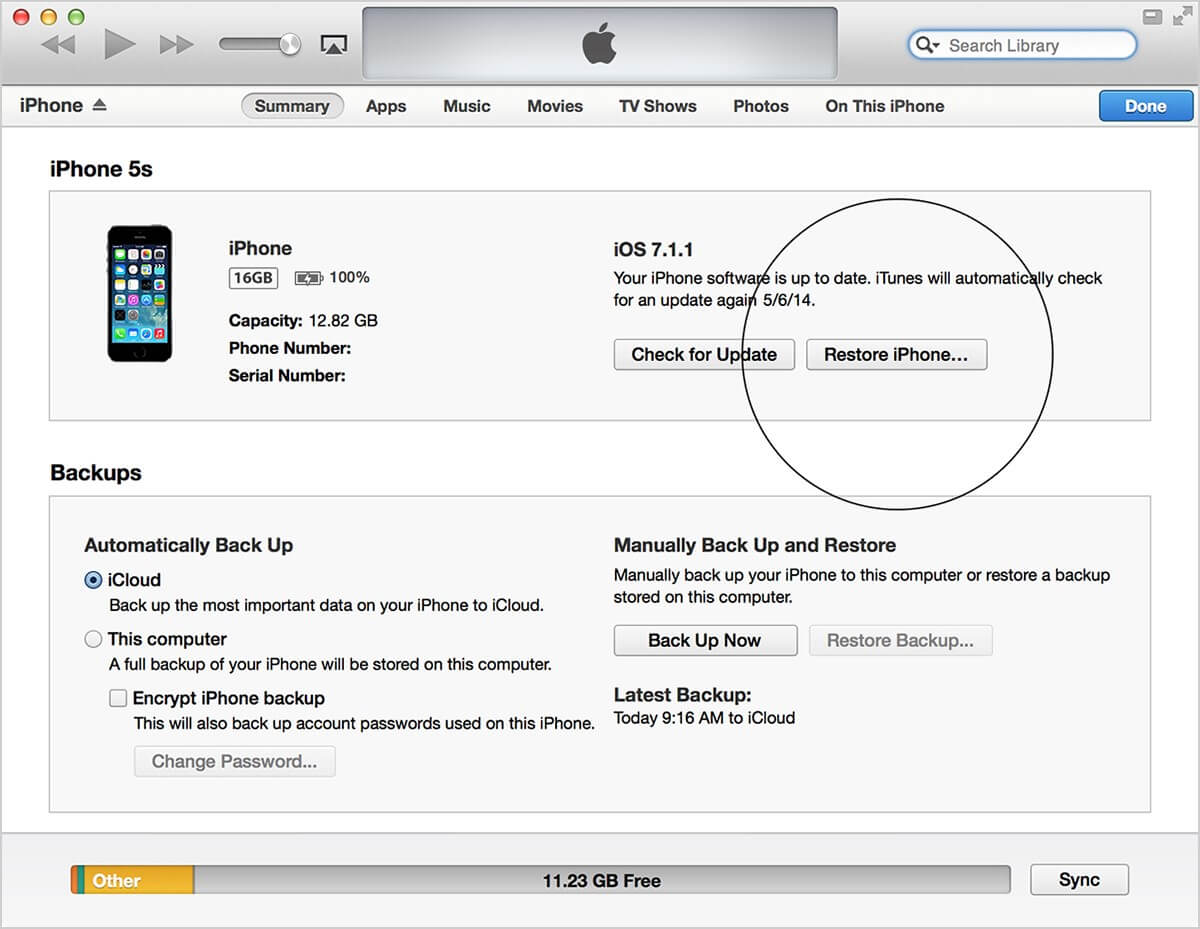
Del 1. Hur återställer jag iPhone till fabriksinställning med iTunes?Del 2. Hur man återställer iPhone med hjälp av säkerhetskopian från iTunes?Del 3. Hur kan vi återställa iPhone utan iTunes gratis?Del 4. Slutsats.Videoguide: Hur återställer jag iPhone utan iTunes gratis?
Folk läser ocksåiTunes Recovery: Hur man återställer bilder från iTunes BackupHur man återställer raderad samtalshistorik från iCloud Backup File
Att återställa iPhone till fabriksinställningarna innebär att folk återställer iPhone-inställningarna till grunderna, minus all data och tillägg som de har installerat. Det är som att återställa enhetens inställning till när den köptes första gången. Alla data, filer och uppdateringar kommer att raderas, såväl som vissa problem som telefonen kan ha. Det enda sättet för människor att få tillbaka sin gamla inställning är om de säkerhetskopierar den först innan de återställer till fabriksinställningarna. Nu kan återställa iPhone tillbaka till fabriksinställningen med iTunes och så här gör du det:
När återställningen av iPhone med iTunes har bekräftats kommer iTunes att börja radera all data på enheten och installera den senaste versionen av iOS. Detta kan vanligtvis lösa många problem som människor kan ha stött på med iOS.
Om människor kan lagra säkerhetskopierade data och information om sin iPhone på iTunes, kan de använda det för att återställa enhetens inställningar.
Så här gör du det:
1. Öppna iTunes på Mac eller PC
2. Anslut iPhone till den bärbara eller stationära datorn med en USB-kabel och ange sedan lösenordet om det behövs
3. När iPhone har installerats, visas en ikon för enheten som folk ska klicka på
4. Om iOS i enheten redan är gammal kommer ett fel att uppstå och det är detta som behöver göras
5. I iTunes trycker du på Ställ in som ny istället för Återställ
6. Tryck på bakåt om Återställ från säkerhetskopia har tryckts på för att återgå till inställningsskärmen
7. Följ bara de återstående stegen
8. Människor kan redan hoppa över Apple ID, lösenord och Touch ID
9. Efter att ha slutfört installationen är det dags att uppdatera iOS till den senaste versionen
10. När det är klart, kommer enheten automatiskt att startas om, då behöver folk bara radera iOS-enheten
11. Tryck på Inställningar > Allmänt > Återställ > Radera allt innehåll och alla inställningar
12. Den kommer att starta om igen och folk kan nu börja återställa sin iPhone med hjälp av säkerhetskopian från iTunes
13. Om det inte finns några problem med iOS-versionen är nästa steg att välja storlek och datum för varje tillgänglig säkerhetskopia.
15. Välj den lämpligaste och tryck sedan på Återställ
16. Om säkerhetskopieringen är krypterad kommer den att kräva ett lösenord för att fortsätta
17. Håll iPhone ansluten till den bärbara eller stationära datorn, även efter att den redan har startat om.
18. När enheten redan har synkroniserats kan de nu kopplas bort från datorn
FoneDog Mobile Solution Provider har ett program som heter IOS Data Backup och Återställ, som är utformad för att låta människor säkerhetskopiera alla sina filer, foton, videor och information utan mycket krångel eller problem.
Programmet tillåter säkerhetskopiering av data, såväl som att återställa dem, med bara ett klick. Och den har 30 dagars gratis testversion, klicka på den nedan och prova den.
Gratis nedladdning Gratis nedladdning
För att säkerhetskopiera sina data med programmet måste folk först ansluta sin iPhone till en Mac eller PC och installera iOS Data Backup and Restore-programvaran från FoneDog.
Sedan ska de öppna FoneDog Toolkit – iOS Toolkit och klicka på iOS Backup & Restore och välj IOS Data Backup.

De kommer att tas till en sida där de väljer vilket datasäkerhetskopieringsläge de ska använda, antingen standardsäkerhetskopiering eller krypterad säkerhetskopia, där människor kommer att hitta ett lösenord för att lägga till mer skydd.
Efter att ha valt läge är det dags att klicka Start och välj sedan de data och filer som de vill säkerhetskopiera.

När ett val har gjorts kommer FoneDog Toolkit att börja säkerhetskopiera data och det kommer att visa namnet och storleken på säkerhetskopieringen när den är klar.
Nu när iPhone-filerna har säkerhetskopierats kan människor återställa dem till sin enhet när de behöver göra det.

För att återställa iPhone-data måste folk välja iOS Data Restore den här gången. FoneDog-verktygssatsen visar alla säkerhetskopior som de har, de kommer vanligtvis att se datum och storlek på säkerhetskopian.
De måste välja rätt och sedan klicka Visa nu.

FoneDog-verktygssatsen börjar skanna säkerhetskopiorna. När det är gjort kommer människor att kunna förhandsgranska varje objekt som är tillgängligt för säkerhetskopiering och de kan välja vilken data de vill återställa.
När de väl har gjort valet kommer FoneDog-verktygssatsen att återställa den valda data till iPhone.

Gratis nedladdning Gratis nedladdning
Den bästa delen om IOS Data Backup och Återställ är att det har en gratis provperiod så att folk kan testa det först innan de köper. På så sätt kan de se om det är något de behöver eller vill ha till sin iPhone.
Det finns tillfällen då folk skulle behöva återställa sin iPhone, antingen för att åtgärda ett problem eller så vill de att den ska gå tillbaka till fabriksinställningen eftersom de kommer att sälja den till någon annan. Även om de kan göra alla dessa saker med iTunes, är det helt klart inte det bästa sättet att göra det.
Men med hjälp av FoneDogs iOS-datasäkerhetskopiering och -återställning, att säkerhetskopiera filer och återställa dem i iPhone blir en enkel och enkel uppgift. Programmet kan också installeras i antingen Mac eller Windows PC, vilket säkerställer att människor inte kommer att ha några problem med att säkerhetskopiera eller återställa sina iPhone-data, oavsett vilken dator de använder. För en enkel säkerhetskopiering och återställning av dina data till iPhone , då FoneDog iOS Data Backup and Restore är programmet du behöver.
Vet inte hur man ska göra backup och återställ iPhone med iTunes gratis? Du har kommit till rätt ställe, detta är ett användbart verktyg FoneDog iOS Data Backup and Restore kan hjälpa dig att göra det, klicka på spelaren för att se hur det fungerar för dig.
Lämna en kommentar
Kommentar
IOS Data Backup & Restore
Säkerhetskopiera dina data till PC och återställ selektivt iOS-data från säkerhetskopior.
Gratis nedladdning Gratis nedladdningHeta artiklar
/
INTRESSANTTRÅKIG
/
ENKELSVÅR
Tack! Här är dina val:
Utmärkt
Betyg: 4.6 / 5 (baserat på 108 betyg)